普通紙にコピーする
コピーしたい原稿を原稿台ガラスにセットして、A4サイズの普通紙にコピーします。
-
用紙選択ボタンを押して、上側の用紙ランプを点灯させる
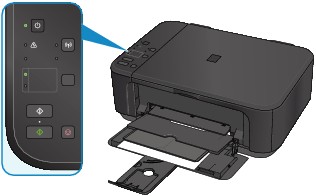
 参考
参考-
A4サイズをレターサイズに変更することもできます。
-
-
カラーコピーをする場合はカラーボタンを押す
白黒コピーをする場合はモノクロボタンを押すコピーが開始されます。
コピー終了後、原稿台ガラスから原稿を取り出してください。
-
2部以上コピーする場合
コピーする部数だけ、カラーボタンまたはモノクロボタンを繰り返し押してください。
最初に押したボタン(カラーボタンまたはモノクロボタン)と同じボタンを押してください。
-
コピーを中止する場合:
ストップボタンを押してください。
-
 重要
重要
-
原稿の読み取りが終わるまで原稿台カバーを開けたり、原稿を原稿台ガラスから取り出したりしないでください。
原稿を読み取っている間は、電源ランプが点滅します。
 参考
参考
-
印刷品質を「下書き」(速度優先)に設定してコピーする場合
以下の手順で印刷品質を「下書き」(速度優先)に設定してコピーできます。
-
手順5でカラーボタンまたはモノクロボタンを2秒以上押します。
電源ランプが一度点滅します。
-
押したボタンを離します。
コピーが開始されます。
印刷品質を「下書き」(速度優先)に設定すると、画質よりも速度が優先されます。画質を優先するには、カラーボタンまたはモノクロボタンから2秒以下で指を離し、印刷品質を「標準」でコピーしてください。
-


